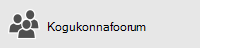Meil on kahju, et teil on probleem Windows 10 meilirakenduse ja kalendriga. Probleemi lahendamiseks proovige järjekorras iga järgmist lahendust.
Enne alustamist
Enne alustamist veenduge, et seadmes töötaks uusim opsüsteem ja rakendused oleksid värskendatud. Üldised tõrkeotsingulahendused leiate teemast Windows 10 meilirakenduse ja kalendri tõrkeotsing (inglise keeles). Kui teie probleem ei lahene, proovige alltoodud lahendusi.
Meiliserveri ühenduvuse kontrollimine
Kui teil on probleeme meili saatmise või vastuvõtmisega, siis veenduge, et teil oleks juurdepääs oma meiliserverile.
-
Veenduge, et teie seadmel oleks Interneti-pääs. Meili saatmiseks või vastuvõtmiseks läheb vaja Interneti-pääsu. Veenduge, et teie seadmel oleks Interneti-pääs.
-
Proovige saata meil veebi kaudu. Paljud meiliteenuse pakkujad võimaldavad meilisõnumitele juurdepääsu veebisaidi kaudu. Logige meilikontole veebisaidi kaudu sisse ja veenduge, et saaksite seal meili saata ja vastu võtta. Kui see ei õnnestu, võib probleem olla meiliserveris. Võtke tugiteenuse saamiseks ühendust meiliteenuse pakkujaga.
-
Proovige saata meil teisest rakendusest või seadmest. Kui teil on muu meilirakendus või teine arvuti või mobiilsideseade, võite proovida meili saatmist ja vastuvõtmist seal. Kui see ei õnnestu, võib probleem olla meiliserveris. Võtke tugiteenuse saamiseks ühendust meiliteenuse pakkujaga.
-
Küsige meiliteenuse pakkujalt meiliserveri oleku kohta. Kui meiliteenuse pakkujal pole veebisaiti ning te ei saa meili teises rakenduses või seadmes häälestada, võtke ühendust meiliteenusepakkujaga, et kontrollida, kas meiliserver on saadaval.
Turbetarkvara kontrollimine
Tulemüürid ja viirusetõrjetarkvara võivad tõkestada meili ja kalendrisündmuste sünkroonimist. Kuigi me ei soovita turbetarkvara püsivalt välja lülitada, võib juhtuda, et selle ajutisel väljalülitamisel saate kindlaks teha, kas see tõkestab teil meili ja kalendrisündmuste sünkroonimist.
Märkus.: Kui seade on võrku ühendatud, võivad võrgupoliitika sätted neid toiminguid tõkestada. Lisateabe saamiseks pöörduge oma administraatori poole.
Windows Defenderi turbekeskuse väljalülitamine
Windows Defenderi turbekeskus on Windows 10-ga kaasas olev tasuta turbetarkvara. Kui muud turbetarkvara pole installitud, tuleks Windows Defenderi turbekeskus ajutiselt välja lülitada.
-
Valige Start

-
Valige Tulemüür ja võrgukaitse.
-
Valige võrguprofiil ja lülitage selle kohta Windowsi tulemüür välja. Korrake seda toimingut iga profiili kohta.
-
Kui saate nüüd meili sünkida, tuleb meilirakendus ja kalender läbi tulemüüri lubada. Tehke järgmised toimingud.
TÄHTIS! Korrake kindlasti eespool toodud toiminguid, et lubada tulemüür iga võrguprofiili kohta uuesti.
Meilirakenduse ja kalendri lubamine läbi Windowsi tulemüüri
Kui tulemüür on välja lülitatud ja saate meili sünkida, tuleb meilirakendus ja kalender läbi tulemüüri lubada.
-
Valige Start

-
Valige Tulemüür ja võrgukaitse > Luba rakendus läbi tulemüüri > Muuda sätteid.
-
Märkige lubatud rakenduste ja funktsioonide loendis ruut meilirakenduse ja kalendri juures ning märkige veergude Privaatne ja Avalik ruudud.
-
Valige OK.
Kolmanda osapoole turbetarkvara väljalülitamine
Kolmanada osapoole tulemüürid ja viirusetõrjetarkvara võivad tõkestada meili ja kalendrisündmuste sünkroonimist. Kuigi me ei soovita turbetarkvara püsivalt välja lülitada, võib juhtuda, et selle ajutisel väljalülitamisel saate kindlaks teha, kas see tõkestab teil meili ja kalendrisündmuste sünkroonimist. Vaadake tarkvara dokumentatsioonist, kuidas seda ajutiselt välja lülitada.
HOIATUS: Kui viirusetõrjetarkvara keelate, ärge avage tundmatutelt isikutelt pärit meilimanuseid ega klõpsake nende isikute saadetud meilisõnumites olevaid linke.
Konto eemaldamine ja uuesti lisamine
Mõnel juhul saate sünkroonimisprobleemide lahendamiseks eemaldada meilirakendusest ja kalendrist oma konto ja lisada selle uuesti.
-
Valige Start

-
Valige vasakpoolse navigeerimispaani allservas


-
Valige Halda kontosid.
-
Valige konto, mille soovite eemaldada, ja seejärel Kustuta konto sellest seadmest.
-
Lisage konto uuesti. Lisateavet leiate artiklist Meilikonto häälestamine Windows 10 meilirakenduses.
Märkus.: Yahoo! Maili, iCloudi ja QQ kontode jaoks on spetsiaalsed juhised. Kui teil on probleeme nende kontodega, lugege teemat Muude kontode lisamise erijuhised.
Konto eemaldamine ja uuesti lisamine täpsema häälestuse abil
Kui pärast konto eemaldamist ja uuesti lisamist ei õnnestu meile ikka sünkroonida, tuleb konto võib-olla lisada täpsema häälestuse abil. Lisateavet leiate teemast Täpsema häälestuse abil konto lisamine.
Postkasti täpemate sätete kontrollimine
Kui teil on Google’i, Yahoo! Mail, iCloudi, IMAP- või POP3-konto, kontrollige postkasti täpsemad sätted üle ja veenduge, et need oleksid konfigureeritud nii nagu meiliteenuse pakkuja on ette näinud. Kui kasutate Outlook.com-i, Microsoft 365 või Exchange’i kontot, siis postkasti täpsemaid sätteid ei kuvata, kui kontot ei häälestatud täpsema häälestuse teel.
Märkus.: Yahoo! Maili, iCloudi ja QQ kontode jaoks on spetsiaalsed juhised. Kui teil on probleeme nende kontodega, lugege teemat Muude kontode lisamise erijuhised.
Vajaliku teabe kogumine meiliteenuse pakkujalt
Enne täpsemate sätete kontrollimist tuleb vaadata meiliteenuse pakkuja veebisaiti või teenusepakkujaga ühendust võtta, et teha kindlaks õiged serverisätted. Vajalik on järgmine teave.
-
Sissetuleva ja väljamineva meili serveri aadress
-
Sissetuleva ja väljamineva meili serveri pordid
-
Kas väljaminev server nõuab autentimist?
-
Kas meili saatmiseks kasutatakse sama kasutajanime ja parooli?
Kui kasutajanimi ja parool on erinevad, veenduge, et teil oleks õige kasutajanimi ja parool.
-
Kas sissetulev server nõuab SSL-i?
-
Kas väljaminev server nõuab SSL-i?
-
Kontaktiserver (kui see on olemas)
-
Kalendriserver (kui see on olemas)
Postkasti täpemate sätete kontrollimine
-
Valige Start

-
Valige vasakpoolse navigeerimispaani allservas


-
Valige Halda kontosid ja valige oma meilikonto.
-
Valige Muuda postkasti sünkroonimissätteid > Täpsemad postkastisätted.
-
Veenduge, et sissetuleva ja väljamineva meili serveri aadressid ja pordid oleksid õiged.
-
Tühjendage ruut Väljamineva meili server nõuab autentimist, kui teenusepakkuja ei nõua autentimist.
-
Tühjendage ruut Kasuta meilide saatmiseks sama kasutajanime ja parooli, kui teenusepakkuja nõuab meili saatmiseks eraldi autentimist ja sisestage väljamineva meili serveri kasutajanimi ja parool.
Märkused: Kui vaja, muutke ka järgmisi sätteid.
-
Märkige ruut Nõua sissetuleva meili jaoks SSL-i, kui teenusepakkuja nõuab sissetuleva meili jaoks SSL-i.
-
Märkige ruut Nõua väljamineva meili jaoks SSL-i, kui teenusepakkuja nõuab väljamineva meili jaoks SSL-i.
-
Veenduge, et aadressid väljadel Kontaktiserver ja Kalendriserver oleksid õiged.
-
Kui kasutate Exchange’i kontot, mis nõuab täpsemaid sätteid, tuleb konto eemaldaa ja uuesti täpsemate sätetega lisada. Konto lisamiseks täpsemate sätetega vaadake teemat Täpsema häälestuse abil konto lisamine.
Privaatsussättete kontrollimine
-
Avage menüü Start

-
Veenduge, et tumblernupp Luba rakendustel meilisõnumeid vaadata ja saata oleks asendis Sees.
-
Valige Kalender.
-
Veenduge, et tumblernupp Luba rakendustele juurdepääs minu kalendrile oleks asendis Sees.
Kahekordse autentimise kontrollimine
Kahekordne autentimine aitab teie meilikontot kaitsta ja raskendab võõrastel teie kontole sisse logimist. Sellega kinnitatakse teie identiteet parooli ja kontaktiviisi (teisisõnu turbeteabe) abil.
Windows 10 meilirakendus ja kalender ei toeta kahekordset autentimist. Kui kahekordne autentimine lülitatakse teie kontol välja, tuleb selle konto jaoks luua rakenduseparool. Rakenduseparooli kasutatakse kahekordset autentimist mittetoetavate rakenduste jaoks tavalise parooli asemel.
Pöörduge meiliteenuse pakkuja poole, et saada juhised oma meilikonto jaoks rakenduseparooli loomise kohta.
Tõrketeade meili sünkroonimisel
Mõnikord kuvatakse meilirakenduses või kalendris tõrge siis, kui rakendused proovivad sünkroonida uusi meile või kalendrisündmusi. Siin on mõned levinuimate tõrgete lahendused.
Kontosätted on aegunud
Levinuim konto aegumise põhjus on vale parool. Valige rakenduse ülaservas asuval teavitusribal nupp Paranda konto. Kui teie parool on vale, kuvatakse parooli värskendamise teade. Sisestage uus parool ja valige Valmis.
Näpunäide.: Kui soovite muuta oma meiliteenuse pakkuja konto (nt Gmail või iCloud) parooli, tuleb minna meiliteenuse pakkuja veebisaidile. Lisateavet lugege teemast Parooli muutmine Windows 10 meilirakenduses.
Kui probleem pole paroolis, võib tegemist olla serdi tõrkega. Sel juhul kuvatakse teade „Serveri turvaserdiga on probleem. Turbesert ei pärine usaldusväärsest sertimiskeskusest.“
See tõrge ilmneb sageli siis, kui te ei kasuta oma meilikonto turvamiseks SSL-i. Probleemi lahendamiseks tehke järgmist.
-
Valige vasakpoolse navigeerimispaani allservas


-
Valige Halda kontosid ja valige oma meilikonto.
-
Valige Muuda postkasti sünkroonimissätteid > Täpsemad postkastisätted.
-
Veenduge, et sissetuleva ja väljamineva meili serveri aadressid ja pordid oleksid õiged.
-
Märkige ruudud Nõua sissetuleva meili jaoks SSL-i ja Nõua väljamineva meili jaoks SSL-i ning seejärel valige Valmis > Salvesta.
See seade ei vasta meiliadministraatori määratud turbenõuetele
Kui kuvatakse see tõrketeade, leiate tõrke lahendamise juhised seadmete turbenõudeid käsitlevast artiklist.
0x80072726
Tõrkekoodi 0x80072726 kuvamise võib põhjustada muu tootja tulemüüri- või viirusetõrjetarkvara. Kuigi turbetarkvara keelamine pole soovitatav, võite ehk tarkvara tootja veebisaidilt leida juhiseid probleemi lahendamiseks või proovida ajutiselt tarkvara välja lülitada, et vaadata, kas probleem laheneb. Kui laheneb, võtke ühendust tarkvara tootja tehnilise toe töötajatega, et leida lahendus meiliteenuse kasutamiseks tarkvara keelamata.
Hoiatus.: Kui viirusetõrjetarkvara keelate, ärge avage tundmatutelt isikutelt pärit meilimanuseid ega klõpsake nende isikute saadetud meilisõnumites olevaid linke.
Kas vajate endiselt abi?
Saatke meile tagasisidet
Me hindame teie arvamust. Kui mõni funktsioon on meili- ja kalendrirakendusest puudu või kui mõni funktsioon ei tööta õigesti, saate tagasisidet anda otse meili- ja kalendrimeeskonnale.